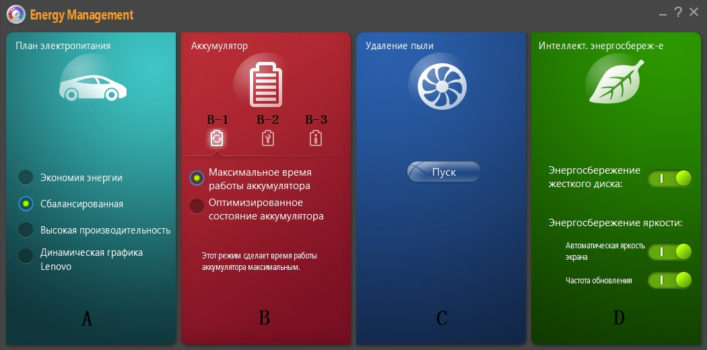- Описание программы Lenovo Energy Management для Windows OS
- Программа Lenovo Energy Management выполняет следующие задачи:
- Пользовательский интерфейс Energy Management
- План электропитания (A):
- Пункт: Экономия энергии
- Пункт: Сбалансированная
- Пункт: Высокая производительность
- Пункт: Динамическая графика Lenovo
- Аккумулятор (B):
- Закладка: Режим аккумулятора (B-1):
- Закладка: Сброс индикатора аккумулятора (B-2):
- Закладка: Информация об аккумуляторе (B-3):
- Удаление пыли (C):
- Интеллектуальное энергосбережение (D):
- Пункт: Энергосбережение жесткого диска
- Энергосбережение яркости
- Пункт: Автоматическая яркость экрана.
- Пункт: Частота обновления
- Некоторые дополнительные возможности программы
- Пункт: Экономия энергии CD-ROM
- Пункт: Экономия энергии ЦП
- Скачать Lenovo Energy Management 7.0.3.4
- Как настроить Lenovo Power Manager для сохранения ресурса батареи?
- lenovo energy management как запустить
- Описание
- Простой компьютерный блог для души)
- Инструкция
- Не включается Wi-Fi
- Специальный софт
- Lenovo Energy Management не запускается
Описание программы Lenovo Energy Management для Windows OS
Описание и возможности программы Lenovo Energy Management для Windows OS. Добро пожаловать в систему управления питанием Lenovo Energy Management, разработанную для компьютеров Lenovo.
С помощью интеллектуального управления производительностью и потреблением энергии компонентов компьютера система Energy Management может продлить время работы от аккумулятора и его срок службы.
Программа Lenovo Energy Management выполняет следующие задачи:
- Профилактика преждевременного износа батареи и её замены.
- Профилактика ремонта ноутбука Lenovo из-за перегрева.
- Снижение нагрузки на блок питания ноутбука.
Lenovo предоставляет единый установочный пакет для 32-разрядной и 64-разрядной версий операционной системы.
При запуске программы установки автоматически определяется и устанавливается правильная версия. Программное обеспечение Energy Management разработано специально для компьютеров Lenovo, имеющих особые BIOS и оборудование.
Для различных моделей компьютеров Lenovo могут иметься разные версии Energy Management. Перед началом процесса установки убедитесь в том, что версия программного обеспечения Energy Management соответствует модели компьютера и операционной системе.
Пользовательский интерфейс Energy Management
Пользовательский интерфейс рабочего стола. Щелкните значок Energy Management на панели задач для открытия.
План электропитания (A):
Пункт: Экономия энергии
Щелкните для выбора данного плана. Этот план обеспечивает компьютеру наилучшее энергосбережение, но самую низкую производительность.
Пункт: Сбалансированная
Щелкните для выбора данного плана. Компьютер сохраняет баланс между производительностью и энергосбережением.
Пункт: Высокая производительность
Щелкните для выбора данного плана. Этот план обеспечивает компьютеру наивысшую производительность.
Пункт: Динамическая графика Lenovo
Щелкните для выбора данного плана. Этот план обеспечивает компьютеру сверхвысокую производительность. (Этот параметр автоматически скрывается, если модель компьютера не поддерживает данную функцию.)
Примечание. План динамической графики Lenovo недоступен при работе компьютера от аккумулятора.
Аккумулятор (B):
Закладка: Режим аккумулятора (B-1):
с помощью функции обслуживания аккумулятора можно продлить срок службы аккумулятора. Перед использованием этой функции прочтите предупреждение.
Energy Management 8.0 может автоматически отслеживать ваш стиль использования аккумулятора и затем предоставлять предложения по выбору режима обслуживания аккумулятора для увеличения его срока службы. Доступны два режима работы аккумулятора: максимальное время работы аккумулятора и оптимизированное состояние аккумулятора.
Максимальное время работы аккумулятора: в данном режиме аккумулятор имеет наибольшую зарядную емкость. Обратите внимание на то, что этот режим не может оптимизировать срок службы аккумулятора по числу циклов.
Оптимизированное состояние аккумулятора: в данном режиме аккумулятор ограничивает заряд 60% от его полной емкости. Это может снизить деградацию аккумулятора и продлить его срок службы.
Закладка: Сброс индикатора аккумулятора (B-2):
после использования аккумулятора в течение некоторого времени, отображение процента заряда индикатором заряда может стать менее точным. Для решения этой проблемы Lenovo предоставляет функцию сброса индикатора аккумулятора.
В процессе калибровки выполняются следующие действия:
Этот процесс займет два часа. Не отключайте питание, не извлекайте аккумулятор и не пользуйтесь компьютером в это время. Перед началом процесса калибровки выполните указанные ниже действия.
- Закройте все запущенные приложения.
- Подсоедините адаптер питания.
Примечание. Если во время процесса калибровки компьютер перейдет в режим гибернации или сна или завершит работу, процесс калибровки остановится.
Закладка: Информация об аккумуляторе (B-3):
Интерфейс информации об аккумуляторе позволяет просмотреть текущие сведения об аккумуляторе, например его состояние и уровень заряда. При наличии более чем одного аккумулятора можно отдельно просмотреть сведения об аккумуляторах номер 1 и 2.
Удаление пыли (C):
Удаление пыли: совместно используя программное обеспечение и оборудование, это функция позволяет вентилятору удалять пыль с радиатора ЦП. (Кнопка Пуск в области удаления пыли недоступна, если модель компьютера не поддерживает эту функцию.)
Интеллектуальное энергосбережение (D):
Пункт: Энергосбережение жесткого диска
С помощью интеллектуальной экономии энергии компьютер может экономить энергию, потребляемую жестким диском. Эта функция включена по умолчанию и доступна только при сбалансированном плане электропитания и работе компьютера от аккумулятора.
Энергосбережение яркости
Пункт: Автоматическая яркость экрана.
Компьютер Lenovo может автоматически регулировать яркость экрана в зависимости от внешней освещенности.
Пункт: Частота обновления
Эта функция позволяет снизить частоту обновления экрана для экономии энергии.
Некоторые дополнительные возможности программы
Поддерживаются не всеми моделями ноутбуков Lenovo.
Пункт: Экономия энергии CD-ROM
Эта функция поддерживается определенными моделями компьютеров Lenovo и не может быть настроена в пользовательском интерфейсе. Она автоматически включается, если встроенный дисковод CD-ROM неактивен в течение 3 минут при работе в режиме плана электропитания. Для выключения экономии энергии CD-ROM и включения дисковода CD-ROM дважды щелкните значок CD-ROM в окне «Мой компьютер» или нажмите кнопку на самом дисководе CD-ROM.
Пункт: Экономия энергии ЦП
Эта функция поддерживается определенными моделями компьютеров Lenovo и не может быть настроена в пользовательском интерфейсе. Она включена при сбалансированном плане электропитания и работе компьютера от аккумулятора. Когда она включена, система автоматически повышает или понижает частоту ЦП в соответствии с текущей деятельностью пользователя. Этот процесс может сэкономить энергию и продлить срок службы аккумулятора, не влияя на производительность системы.
Примечание. Неподдерживаемая функция автоматически скрывается. Если компьютер не поддерживает интеллектуальную экономию энергии, область интеллектуальной экономии энергии скрыта.
Скачать Lenovo Energy Management 7.0.3.4
Скачать программу Lenovo Energy Management для 32- и 64-разрядной версии Windows 7 с сайта поддержки ноутбуков Lenovo.
Источник
Как настроить Lenovo Power Manager для сохранения ресурса батареи?
This section describes the settings available in Advanced mode.
If you primarily use your computer with the AC adapter attached and only infrequently use battery power, battery deterioration may occur faster if the battery is constantly charged at 100%. Lowering the charge thresholds for your battery, periodically resetting the battery gauge, using Maximum Lifespan mode, or using Battery Health Mode will help increase its lifespan.
To change the battery charge mode, click the Battery Maintenance. button on the Battery Information tab. On the ThinkPad computer with replaceable battery, there are three options listed below the Charge mode section. By default, Automatically optimize for battery lifespan is selected. This option sets the battery charge mode automatically by monitoring battery usage. Initial mode is Maximum Runtime mode and this option charges with full charge voltage. When the battery charge mode is set Maximum Lifespan mode, it helps to increase battery lifespan by reducing charging capacity. When Maximum Lifespan mode is set, Power Manager’s battery gauge displayed on taskbar is shown with green outline. Always fully charge (Start when below 96%; stop at 100%) uses Maximum Runtime mode. This mode starts charging when the remaining capacity of the battery is below 96% and stops charging at 100%. Note, this setting may not help to increase battery lifespan. You can also create your own stop and start thresholds by selecting Custom charge threshold and entering your preferred values.
On the ThinkPad computer with embedded battery, there are also three options listed below the Charge mode selection. By default, Always fully charge (Start when below 96%; stop at 100%) is selected. If battery stays at or near full charge, it is recommended you select Optimize for battery health to set Battery Health Mode. Battery Health Mode immediately discharge your battery to 50% and set to stop charging at 50% and start charging at 46%. You can also create your own stop and start thresholds by selecting Custom charge threshold and entering your preferred values.
Note:
* The stop charge threshold must be at least 4% above the start threshold.
* If you don’t see the above options, please refer to Changing Battery Charge Thresholds.
Этот раздел описывает настройки доступные в Расширенном режиме.
В том случе, если компьютер в основном питается от сети и лишь изредка работает от батареи, но сама батарея заряжена на 100%, то это может ускорить износ батареи. Лишь понижая границу начала зарядки батареи, периодически производя ее калибровку, используя режим Maximum Lifespan (режим максимальной долговечности), или режим Battery Health Mode (режим здорового ухода за батареей), вы сможете продлить срок службы батареи.
Для того, чтобы изменить режим зарядки батареи, нажмите кнопку Battery Maintenance. (уход за батареей) на закладке Battery Information (информация о батарее). На ThinkPad’е со съемной батареей вы увидите там в разделе Charge mode (режим зарядки) три различных варианта выбора. По-умолчанию, выбирается Automatically optimize for battery lifespan (автоматическая настройка для длительного срока эксплуатации). Этот вариант самостоятельно устанавливает режим зарядки в зависимости от способа использования батареи. Изначально, этот режим соответствует Maximum Runtime (длительная работа от батареи) и заряжается батарея на полную. Если установить режим Maximum Lifespan (максимальный срок эксплуатации батареи), то будет обеспечивается более длительный срок эксплуатации за счет более низких уровней заряда батареи. В режиме Maximum Lifespan, индикатор заряда батареи в панели задач отображается с ореолом зелёного цвета (речь идёт о собственном индикаторе приложения Power Manager, а не о системном!). Always fully charge (Start when below 96%; stop at 100%) (всегда заряжать батарею на полную, т.е. начинать зарядку при падении заряда ниже 96% и прекращать зарядку при достижении 100%) использует режим Maximum Runtime. Обратите внимание, что этот режим не способствует увеличению срока эксплуатации батареи. Также, имеется возможность создания частной настройки режима заряда при выборе режима Custom charge threshold (частные настройки пределов заряда) и указании собственных значений.
На ThinkPad’e со встроенной батареей также присутствуют три варианта зарядки батареи в секции Charge mode. По-умолчанию, выбирается Always fully charge (Start when below 96%; stop at 100%). Если батарея большую часть времени полностью заряжена или почти полностью заряжена, то предпочтительно использование режима Optimize for battery health для включения режима Battery Health Mode (режим здорового ухода за батареей). В этом режиме батарея тут же будет разряжена до уровня 50%, а затем выставлены границы окончания зарядки на уровне 50% и начала зарядки на уровне 46%. Также, имеется возможность создания частной настройки режима заряда при выборе режима Custom charge threshold (частные настройки пределов заряда) и указании собственных значений.
Важно:
* уровень окончания зарядки должен быть как минимум на 4% выше уровня начала зарядки
* если указанные выше варианты настроек недоступны, то обратитесь к разделу Changing Battery Charge Thresholds (изменение уровней зарядки батареи)
Источник
lenovo energy management как запустить
| Автор | Lenovo (Сайт) |
| Языки | Русский , Английский |
| Системы | Windows XP / 7 / 8 |
| Размер | 50,42 Мб |
| Категория | Материнские платы |
| Версия | 8.0.2.14 + 3.0.4.2, 7.0.3.9 |
Описание
Lenovo Energy Management – программа контроля энергопотребления различных моделей ноутбуков от Lenovo. Это небольшая утилита имеет 3 модуля: «План электропитания», «Аккумулятор» и «Удаление пыли». 1-ый модуль позволяет выбрать один из 4-х режимов электропитания: «Экономный», «Сбалансированный», «Высокая производительность» и «Динамическая графика Lenovo».
2-ой модуль нужен для управления аккумулятором ноутбука. Можно сбросить индикатор и провести полную подзарядку устройства. Также здесь можно посмотреть текущее состояние батареи и выбрать режим работы аккумулятора. В оптимизированном состоянии срок службы аккумулятора более продолжительный по сравнению с интенсивным режимом. Последний модуль ускоряет вращение вентилятора. Конечно, такой метод очистки не является панацеей, но помогает выдувать значительную часть пыли.
Скачайте из раздела «Файлы» утилиту, которая подходит для Вашей ОС. Инсталлятор предложит распаковать установочные файлы в отдельную папку. После этого запустится установка программы. Далее следуйте инструкциям.
Утилита подходит для следующих моделей ноутбуков :
deaPad N580, N581, N585, N586, IdeaPad P500, P580, P585, IdeaPad S210, S210 Touch, IdeaPad S215, IdeaPad S405, S415, S415 Touch, IdeaPad S310, S410, IdeaPad S300, S400, S400 Touch, S400u, IdeaPad U510, IdeaPad Y410p, Y510p, IdeaPad Y480, Y580, IdeaPad Z400, Z400 Touch, Z500, Z500 Touch, Lenovo G400, G400s, G400s Touch, Lenovo G500, G500s, G500s Touch, Lenovo G405, G505, Lenovo G480 (2184, 20149), G580 (2189, 20150), G780, Lenovo G485, G585, Lenovo M30-70, S40-70.
Простой компьютерный блог для души)

Значит в проге есть три раздела, это План электропитания, Интеллектуальное энергосбережение и Аккумулятор.
В разделе План электропитания вы можете указать режим работы ноутбука, то есть можете выставить чтобы ноут работал на полную катушку, но батарея конечно сядет быстро, ну или выставить чтобы ноут как можно дольше работал, но при этом жертвуя производительностью. Ну и конечно есть оптимальный режим, это чтобы и ноут работал норм и батарея не так быстро садилась. В общем ребята, здесь нужно тестировать, что лучше всего подойдет вам.
Второй раздел Аккумулятор. Тут вы можете посмотреть инфу о самой батарее. Еще здесь есть два режима, это максимальное время работы и оптимальный режим.
Третий раздел это Интеллектуальное энергосбережение. Ну что я тут могу сказать. Здесь идет регулировка яркости. Но я думаю что не все так просто, кажется мне что она может регулироваться и автоматически, вот только не пойму как ноут понимает когда яркости нужно больше, когда меньше? На ум приходит только одно, что в ноуте есть датчик света…
Ну а вот ребята и внешний вид самой проги Energy Management:
Но как я понимаю, то вид проги, ну там функции разделы, то это может отличаться от версии, ибо вот я нашел картинку, тут третий раздел это Удаление пыли:
А может отображение этих разделов как-то настраивается…
Ребята, в проге есть нано-функция, выше на картинке ее видно. Когда я прочитал я оч удивился. Короче прога может удалять пыль из ноута. Звучит фантастически, я знаю. Но на самом деле под этим названием скрывается увеличение скорости обороты вентиляторов, я так понимаю что при удалении пыли они крутятся на всю катушку. Но понятно дело, что это удаление пыли, это такое.. не совсем серьезно. Что-то оно там реально удаляет, но это не сравниться с реальной чистой ноута, ну я думаю вы со мной согласны…
Еще я нашел такую картинку, смотрите:
Что здесь? Это сама прога, тут есть всякие опции, что-то можно отключить, вижу ползунки справа.. =)
Вот читаю, что прога запускается вместе с виндой, то есть она стоит в автозагрузке. Вот нашел еще одну картинку, тут представлена инфа об аккумуляторе (за качество картинки извините):
Как видите есть режим полного заряда или защиты аккумулятора, интересно…
Ребята, картинка в тему, сморите какая штука может быть на рабочем столе от этой проги:
Вот такие дела ребята, ну что, вы узнали что это за программа Energy Management от Lenovo? Надеюсь у меня получилось обьяснить. Удачи вам и будьте счастливы!
Пользоваться Wi-Fi на ноутбуке очень удобно, так как можно получить доступ к скоростному интернету без проводов. Далеко не все пользователи знают, как включить Вай Фай на компьютерах от Леново. В этой небольшой инструкции будут описаны общие принципы подключения к сети.
Инструкция
Всего есть 3 основных способа активации Wi-Fi: кнопка включения (переключатель) на ноутбуке, комбинация клавиш, виджет беспроводного соединения в правом нижнем углу рабочего стола. На ноутбуке Леново необходимо зажать кнопку FN, а затем нажать клавишу F5. Если этот способ не работает, то следует открыть виджет, располагающийся в нижней части рабочего стола, выбрать точку доступа и ввести пароль (в случае необходимости).
Не включается Wi-Fi
Прежде всего проверьте, что Вай Фай на ноутбук Lenovo включен и беспроводной адаптер отображается в списке всех устройств. Для этого необходимо зайти в «Диспетчер устройств» и выбрать пункт «Сетевые адаптеры». Если устройство отображается с восклицательным знаком, то оно не работает, а если присутствует стрелочка вниз, то адаптер отключен (нужно его подключить в свойствах).
Специальный софт
Для ноутбуков Lenovo есть специальное программное обеспечение Energy Management, которое создано для оптимизированного расхода энергии аккумулятора. Необходимо установить программу, перезапустить компьютер и нажать комбинацию клавиш Fn+F5, после этого Wi-Fi должен заработать.
Lenovo Energy Management не запускается
Если при запуске появляется ошибка или софт просто не запускается, то необходимо переустановить программу. Загружать инсталлятор лучше с официального сайта.
Теперь Вы знаете, что подключить Wi-Fi не так уж и сложно, особенно если присутствует специальная кнопка или переключатель.
Источник